Selasa, 04 Juni 2013
Cara Mengatasi CPU 100% Usage
Halo sobat blogger, kali ini saya ingin berbagi tentang mengatasi CPU
yang selalu 100% usage. Sebelumnya, mungkin sobat pernah mengalami hal
tersebut hingga membuat anda jengkel, memang ini terjadi karena beberapa
sebab, bisa karena virus atau registry windows anda bermasalah hingga
membuat kinerja komputer atau laptop anda menjadi lambat. Langsung saja
ini beberapa tips yang saya dapat setelah mencari beberapa referensi
dari mbah google yang telah saya rangkum.
1. Scan Komputer anda dari virus
Ada kemungkinan besar komputer anda
terserang spyware yang mengakibatkan meningkatnya akses ke CPU dan RAM
yang otomatis membuat CPU Usage menjadi tinggi. Lakukan scanning
menggunakan antivirus yang telah di update untuk berjaga-jaga dari virus
terbaru dan untuk memastikan komputer kita bebas dari virus.
2. Kurangi Service dan StartUp Programs yang berjalan.
Pada waktu komputer atau laptop
menjadi berat dan terjadi hank coba anda lihat pada Task Manager
beberapa service yang memakan resource yang besar. Matikan beberapa
service yang tidak terlalu berguna. Caranya sebagai berikut :
b. Klik Run, ketikan 'msconfig' (tanpa tanda kutip)
c. Pada System Configuration pilih tab 'service' atau 'startup'
d. 'uncheck' service yang tidak perlu.
e. Klik OK >> Restart.
Alerter
Clipbook
Computer Browser
Fast User Switching
Human Interface Access Devices
Indexing Service (Slows the hard drive down)
Messenger
Net Logon (unnecessary unless networked on a Domain)
Netmeeting Remote Desktop Sharing (disabled for extra security)
Remote Desktop Help Session Manager (disabled for extra security)
Remote Procedure Call Locater
Remote Registry (disabled for extra security)
Routing & Remote Access (disabled for extra security)
Server
SSDP Discovery Service (this is for the utterly pointless
"Universal P'n'P", & leaves TCP Port 5000 wide open)
TCP/IP NetBIOS Helper
Telnet (disabled for extra security)
Universal Plug and Play Device Host
Upload Manager
Windows Time
Wireless Zero Configuration (for wireless networks)
Workstation
3. Bersihkan Registry Windows
Setelah melakukan scanning virus dan megurangi beban processor ternyata
CPU Usage anda masih 100% coba lakukan scanning registry untuk
membersihkan registry pada windows anda. Banyak software untuk melakukan
scanning registry, salah satu nya yang saya pakai adalah CCleaner.
Selain open source software ini juga tidak berbahaya untuk keseimbangan
windows. CCleaner bisa di download disini.
a. Jalankan CCleaner
b. Pilih tab registry kemudian klik 'scan for issues'
c. Jika ditanya untuk membackup registry pilih 'yes'.
d. Klik 'Fix issues'
Setelah registry di bersihkan silahkan restart komputer anda.
4. Mengentikan Svchost.exe
Kalau tiga cara diatas tidak berhasil, kita beralih ke pengecek-an
Svchost.exe. Banyak yang mengira 'service' ini adalah virus, sebenarnya
svchost adalah 'host' untuk berbagai service dikomputer kita. Svchost
membantu sistem berjalan dengan lancar. Karena itu svchost memuat banyak
proses secara otomatis, kita bisa merubah setting-nya menjadi manual
agar tidak banyak memakan resource. Berikut prosesnya :
a. Klik Start | Run (ketik) "services.msc" (tanpa tanda kutip)
b. Cari "DNS Client", Klik kanan dan pilih 'Properties'
c. Klik kotak drop-down di "Startup type"
d. Pilih ke 'Manual', klik Apply/Ok.
e. Restart.
Cara ini biasanya ampuh pada komputer atau laptop yang menggunakan sistem operasi atau OS windows 7 32-bit.
5. Setting Power Option (Jika Menggunakan Laptop)
Bisa juga coba merubah settingan power plan jika anda menggunakan laptop.
a. Masuk ke Power Options.
b. Pilih Processor Power Management c. Di System Cooling Policy pastikan pilihan 'on battery' dan 'plugged in' menjadi 'active'
a. Masuk ke Power Options.
b. Pilih Processor Power Management c. Di System Cooling Policy pastikan pilihan 'on battery' dan 'plugged in' menjadi 'active'
Sekian yang bisa saya share kali ini mengenai Cara Mengatasi CPU 100%
Usage, mungkin bila tidak berhasil juga bisa anda bawa komputer atau
laptop anda ke tempat service untuk lebih pasti mengatasi masalah
tersebut. Tapi cara tersebut sudah saya coba dan berhasil, semoga
artikel ini bermanfaat.
| Tweet |














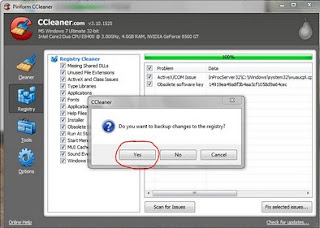




0 komentar:
Posting Komentar